Настройка контроллера Bezier
Контроллеры Bezier и ТСВ позволяют настроить промежуточную интерполяцию между ключами. Это приводит к большей плавности движения объектов по сравнению с линейным контроллером.
Обычно скорость объектов постепенно увеличивается или уменьшается, когда они начинают движение, останавливаются или меняют направление. Резкое или прерывающееся ускорение, как правило, указывает на чрезмерное колебание, столкновение или автоматизированное движение.
- Примените контроллер Bezier к треку трансформирующей анимации.
- Щелкнув по кнопке
 , в свитке Parameters панели Motion разверните свиток Key Info (Basic) (Информация о ключе (Основная)).
, в свитке Parameters панели Motion разверните свиток Key Info (Basic) (Информация о ключе (Основная)). - Для перемещения к нужному ключу используйте стрелки в верхнем левом углу свитка (рис. 7.44). Управляемый ключом параметр переключается в разделе Position XYZ Parameters (Параметры положения по XYZ). Ползунок таймера переместится к следующему ключевому кадру. В то же время объект передвинется к следующему ключу на траектории.
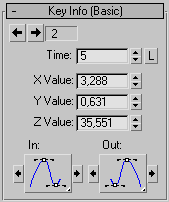
Рис. 7.44. Перемещение к следующему ключу. Свиток Key Info (Basic) содержит поля ввода времени, значений XYZ и типов перехода. По умолчанию установлен тип Smooth (Сглаженная) - Щелкните по кнопке In (Входящая), выберите тип перехода скорости Linear (Линейная), Step (Ступенчатая), Slow (Медленная) или Fast (Быстрая) – см. рис. 7.45.
Если установлен контроллер позиционирования, траектория объекта, приближаясь к ключу, меняет форму (рис. 7.46).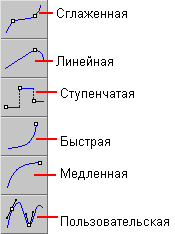
Рис. 7.45. Типы переходов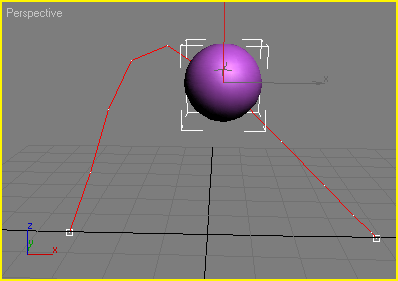
Рис. 7.46. Вид траектории после назначения входящей линейного перехода ключа
